Come abbinare una carta di debito in un iPhone e come utilizzare i servizi di pagamenti con il pos. .
Scritto da:
Giuseppe Esposito
Una buona giornata a tutti.
Lo scopo di questo articolo è quello di illustrare i sistemi di pagamento tramite le carte di credito o di debito, bancomat o PostePay, utilizzando applicazioni installate nell’iPhone, o in generale tutti i vari dispositivi della grande mela dove è presente una connessione.
Queste modalità di pagamento risultano molto più semplici per una persona non vedente, liberandola dall’obbligo di dover digitare codici in pubblico, o di doversi affidare a terzi per contesti che sono e devono rimanere assolutamente personali e privati. .
Tutte le informazioni riportate in questo articolo vengono illustrate e descritte da:
Giuseppe Esposito
Prima di descrivere come poter abbinare una carta di credito con un iPhone, è bene spiegare alcuni preliminari di configurazione che ci permetteranno di utilizzare i servizi di pagamento con i Pos, senza dover per forza utilizzare fisicamente la nostra carta di credito.
Ogni iPhone, alla sua prima accensione, ci richiede di inserire un codice d’accesso di sei cifre scelto direttamente da noi. Questo, non solo ci garantisce una discreta sicurezza sul fatto che nessuno possa aver accesso nel nostro dispositivo a nostra insaputa, ma che, come vedremo, ci permette di effettuare alcune configurazioni restrittive per le applicazioni più delicate, come quelle che ci consentono pagamenti sicuri. Tale codice può essere inserito anche in un secondo momento, anche se il dispositivo è già stato inizializzato
Per questa operazione, sarà sufficiente aprire le impostazioni del telefono, voce: “Face ID e Codice”, e inserire una nuova combinazione numerica che diventerà il nuovo codice, e e il gioco è fatto.
Il codice è formato da 6 cifre, perlomeno dalla versione dell’iPhone 6 in su, mentre per le versioni precedenti 4 e 5, oramai non più disponibili, il codice era formato da 4 cifre.
Come prima configurazione da effettuare per un corretto e sicuro utilizzo di una carta di credito, è il riconoscimento facciale e il riconoscimento dell’impronta digitale, che nel nostro caso serviranno per comodità e per garantirci la sicurezza delle nostre transazioni.
Prima di avventurarci nelle configurazioni, dobbiamo però illustrare qualche dettaglio in più sulle rispettive differenze nelle varie versioni degli iPhone.
Attualmente la casa di Cupertino col suo cellulare è alla versione 15, dove si può configurare sia il riconoscimento facciale che l’impronta digitale. Tali procedure risultano identiche anche nella versione dell’iPhone 14, 13, 12, 11, 10.
Nelle versioni precedenti, si può configurare esclusivamente l’impronta digitale, rilevabile tramite il tasto Home.
Noi, in questo articolo, ci riferiremo a una delle versioni più recenti, dove sarà possibile configurare sia il riconoscimento facciale che l’impronta digitale.
In impostazioni dell’iPhone, è presente una voce: “Face ID e codice”, dove una volta entrati col nostro codice segreto, quello fisicamente inserito da noi e spiegato nelle righe precedenti, possiamo configurare sia il riconoscimento facciale, che l’impronta digitale.
Scorrendo i vari elementi di questa pagina, troviamo una voce che recita:
“Vuoi inizializzare face id?”
Date invio sopra questa funzione e portate lo schermo dell’iPhone davanti al viso a circa 30 centimetri di distanza. Attraverso la fotocamera posteriore il vostro volto sarà rilevato dall’iPhone, e siri incomincerà a guidarvi nella configurazione.
Per chi non vede nulla, niente paura. l’iPhone è una potenza e Steve Jobs
fondatore dell’Apple, ha previsto anche questo.
Ma noi vogliamo aggiungere un accorgimento in più, che vi faciliterà ulteriormente l’operazione.
Sedetevi a un tavolo, e portate gli avambracci sul tavolo estesi in avanti. tenete l’iPhone tra le mani, in modo che lo schermo sia libero, e inclinatelo leggermente verso di voi. insieme alla voce guida siri e con piccoli spostamenti di inclinazione, vi troverete perfettamente centrati nel riquadro. Sarà direttamente la voce di Siri che vi confermerà se siete ben centrati o se sono necessari ulteriori allineamenti.
Una volta ben allineato nel riquadro il vostro viso, Siri vi inviterà a spostare la testa a destra, poi in alto e a destra, poi in alto, poi a sinistra, quindi in basso.
Il sistema per un perfetto riconoscimento vi inviterà a ripetere l’operazione diverse volte.
Per ogni rilevamento del vostro viso siri ci impiega qualche secondo. voi restate fermi fino a che siri non vi inviterà a un nuovo spostamento.
Inoltre, ad ogni rilevazione effettuata e quindi memorizzata, Siri vi reciterà la percentuale di configurazione.
Esempio:
Siri vi invita a spostare la testa a destra, restate fermi nella posizione indicata per il tempo necessario, a fine rilevazione Siri vi dirà 25% di configurazione effettuata. Siri vi inviterà poi a portare la testa in alto, a fine rilevazione, vi reciterà 50% di configurazione effettuata, e così via.
Fino a quando l’assistente vocale non vi reciterà:
“Face ID configurato”.
E così anche per l’inserimento dell’impronta digitale, tutto risulta accessibile e semplice.
Per l’impronta digitale, bisogna però fare un appunto. Fino alla versione 9 gli iPhone avevano il tasto home posizionato sullo schermo fisicamente, riconoscibili al tatto. dalla versione 10 in poi, il tasto home è posizionato virtualmente sempre nella stessa posizione, ma attivabile con un flic strisciando il dito dal basso verso l’alto.
Probabilmente, per una questione di praticità per chi si approccia a un iPhone con tasto home virtualizzato sembrerà una difficoltà in più, ma vi assicuro basta un po’ di pratica, e il tasto virtualizzato non sarà più un problema.
Attivando comunque il riconoscimento facciale, per le versioni che lo supportano, non ci sarà bisogno più di attivare l’iPhone con tasto home.
Vi assicuro tutto accessibile, non c’è bisogno del supporto di una persona vedente, la voce guida dell’assistente vocale Siri, sarà sufficiente a indicarvi semplicemente tutte le indicazioni che vi servono.
Io consiglio di attivare il riconoscimento faciale anche per una questione di praticità per noi non vedenti.
Col riconoscimento facciale non avete più bisogno di usare le dita per il riconoscimento con l’impronta digitale, che in caso di presenza di tasto Home virtuale, potrebbe essere più farraginoso individuare. Col riconoscimento facciale, tutte le procedure di sblocco avvengono automaticamente senza dover intervenire. .Oltretutto, il riconoscimento facciale, vi evita un altro fastidio molto pericoloso per noi non vedenti.
se questa funzione non è attiva, tutte le volte che dovremo effettuare una operazione con la nostra carta di credito, dovremo inserire il codice a 6 cifre fisicamente. E noi, non vedendo chi ci sta a fianco, rischiamo di imbatterci in qualche simpaticone che legge e memorizza il nostro codice. Questo codice è considerato un dato sensibile e personale. Non per niente, è e deve restare sempre segreto.
Un’altra considerazione da fare è nella sicurezza dei prodotti Apple,. alla quale bisogna fare un elogio per aver capito e creato un prodotto veramente accessibile a tutti.
Configurazione della carta di credito o bancomat
Ora andiamo a dare tutte le impostazioni per configurare la nostra carta per i pagamenti.
È fondamentale chiarire un concetto, per prima cosa .è necessario comprendere la differenza tra l’applicazione Wallet e il sistema ApplePay.
Tutte le carte di debito, bancomat, prepagate, di credito, possono essere utilizzate con il sistema ApplePay.
Nel concreto, queste carte si possono utilizzare attraverso il sistema Walle, quindi il cellulare, per pagamenti in internet e negozi col Pos autorizzato.
Pertanto l’applicazione Wallet è il luogo all’interno del nostro telefono dove depositare e configurare le carte.
ApplePay e il sistema informatico, direttamente collegato ai servizi bancari, che autorizza il pagamento vero e proprio.
Quando si acquista un iPhone, ci sono una serie di applicazioni già preinstallate, tra le quali troviamo: “Wallet”.
Aprendo questa applicazione per la prima volta, ci verrà chiesto se vogliamo configurare una nuova carta per i pagamenti. Confermiamo , e seguiamo le indicazioni.
Sarà necessario la prima volta compilare diversi campi:
- Inserire il numero della carta.
- Inserire la scadenza, giorno e anno della scadenza della carta.
come ultima cosa, l’ultimo campo, verrà richiesto il nostro codice segreto.
Se tutte le nostre impostazioni verranno considerate corrette, il sistema si metterà in contatto telematicamente con l’emittente della carta, praticamente con la vostra banca, e una volta riconosciuta la carta dalla banca, riceverete un messaggio di conferma di avvenuto riconoscimento e configurazione effettuata.
Da questo momento potete utilizzare la vostra carta, utilizzando esclusivamente l’iPhone, quindi non più la carta fisica, per pagamenti digitali attraverso il Pos.
Voglio specificare che la carta vera e propria, sarà anche possibile non averla con sé, sarà sufficiente l’applicazione Wallet, quindi sarà sufficiente avere con noi l’iPhone.
E, per effettuare un pagamento, basterà cliccare due volte velocemente col tasto laterale di accensione dell’iPhone di ultima generazione. Con tasto home virtualizzato, quindi dalla versione 10 in poi, farsi riconoscere dal sistema col riconoscimento facciale o con l’impronta digitale, e portare successivamente lo schermo verso il display del Pos.
Il riconoscimento sarà automatico e non servono ulteriori operazioni.
Se invece avete ancora un iPhone di vecchia generazione col tasto home fisico, basterà premere due volte il tasto home velocemente, e si effettuerà la stessa operazione, ma solo in questo caso, col riconoscimento dell’impronta digitale.
Facciamo un esempio:
Vado in un negozio e acquisto un prodotto.
Mi reco verso la cassa per effettuare il pagamento. Estraggo il mio cellulare.
La negoziante imposterà un pagamento sul Pos dell’importo e questo le chiederà una carta da inserire per effettuare il prelievo della cifra.
Voi a questo punto cliccate velocemente il tasto laterale di accensione senza sbloccare l’iPhone, portatelo davanti alla vostra faccia per farvi riconoscere, e successivamente portate l’iPhone verso lo schermo del Pos.
Nota importante:
Fate attenzione a non girare lo schermo dell’iPhone verso lo schermo del Pos, è attraverso la fotocamera anteriore che avviene il riconoscimento. E il riconoscimento sarà automatico.
Così, anche per i dispositivi con il tasto home fisico, la procedura è la medesima.
Prendete l’iPhone, cliccate velocemente due volte il tasto home, riconoscetevi con l’impronta digitale, e portate l’iPhone verso lo schermo del Pos sempre con la fotocamera anteriore in avanti.
In caso di più carte configurate, tipo bancomat prepagata e posta pei insieme, dovete selezionare prima la carta da utilizzare, con dei flic da destra verso sinistra o da sinistra verso destra, il sistema stesso vi indicherà come sono predisposte le vostre carte, e quindi effettuare il pagamento.
Buon pagamenti.
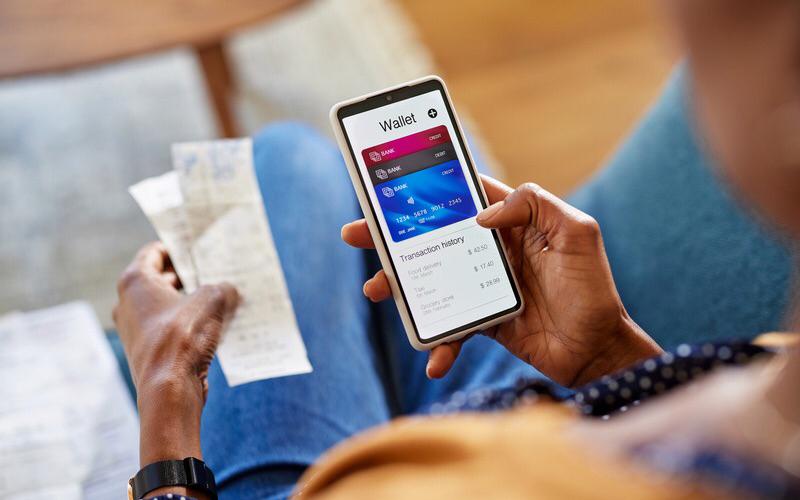

Complimenti all’autore del articolo! Molto coinciso e molto chiaro